Kaj je optimizacija privzetih nastavitev v BIOS-u?
Skoraj vsi uporabniki se odločijo za selektivno ali popolno nastavitev BIOS-a. Zato je za mnoge od njih pomembno, da vedo o pomenu ene od možnosti - "Load Optimized Defaults" . Kaj je in zakaj je potrebno, preberite v članku.
Vsebina
Namen možnosti "Load Optimized Defaults" v BIOS-u
Prej ali slej se moramo mnogi od nas vključiti v delo BIOS-a, prilagoditi nekatere njegove parametre v skladu s priporočili člankov ali na podlagi neodvisnega znanja. Toda takšne nastavitve daleč niso vedno uspešne - zaradi tega lahko nekateri od njih povzročijo nepravilno delovanje računalnika ali pa prenehajo delovati skupaj, ne da bi šli dlje od ohranjevalnika zaslona matične plošče ali POST zaslona. V primerih, ko so nekatere vrednosti nepravilno izbrane, je možnost ponovnega vnašanja in v dveh različicah hkrati:
- "Load Load-Safe Defaults" - s tovarniško konfiguracijo z najvarnejšimi parametri v škodo učinkovitosti računalnika;
- »Naloži optimizirane privzete nastavitve« (imenovan tudi »Naloži privzete nastavitve« ) - nastavite tovarniške nastavitve, ki popolnoma ustrezajo vašemu sistemu, in zagotovite najboljše in stabilno delovanje računalnika.
V sodobnem AMI BIOS-u se nahaja na zavihku »Shrani in zapusti «, lahko ima vročo tipko ( F9 v spodnjem primeru) in izgleda podobno:
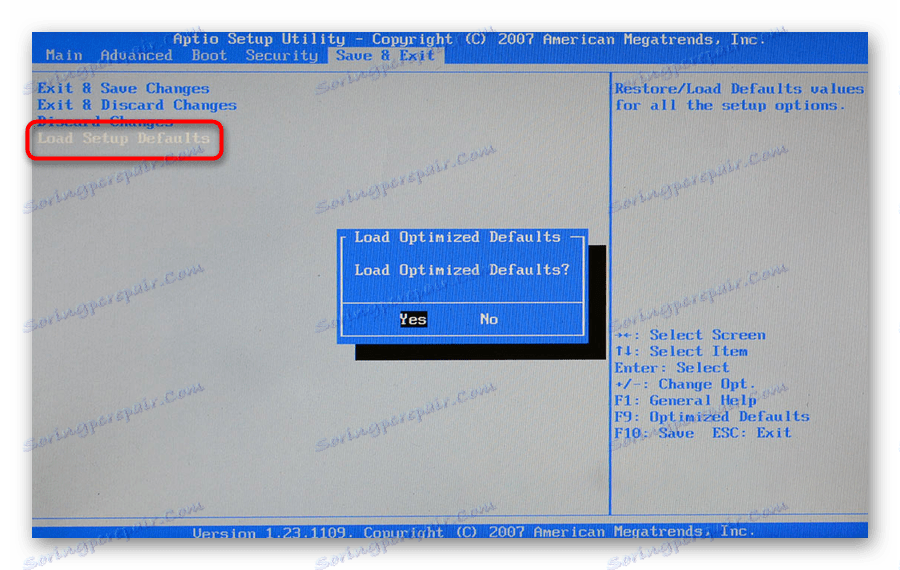
V zastarelih možnostih je nekoliko drugačno. Nahaja se v glavnem meniju, ki ga kliče tudi bližnjica - na primer v sliki spodaj vidite, da je F6 dodeljen. Morda imate F7 ali drug ključ ali pa je odsoten povsem:

Glede na vse navedeno ni smiselno, da se ta možnost uporablja brez razloga, je pomembna le, če pri delu obstajajo kakršne koli težave. Če pa ne morete vnesti BIOS-a, če želite, da nastavitve nastavite na optimalno, ga morate vnaprej popolnoma izklopiti z drugimi načini. O njih lahko izveste iz našega ločenega članka - vam bodo pomagali načini 2, 3, 4.
Več podrobnosti: Ponastavitev nastavitev BIOS-a
Videz sporočila »Load Optimized Defaults« v UEFI Gigabyte
Lastniki matičnih plošč iz Gigabajtov lahko nenehno naletijo na pogovorno okno, ki vsebuje naslednje besedilo:
BIOS has been reset - Please decide how to continue
Ob zagonu optimizirajte privzete nastavitve
Ponastavite optimizirane privzete nastavitve, nato znova zaženite
Vnesite BIOS
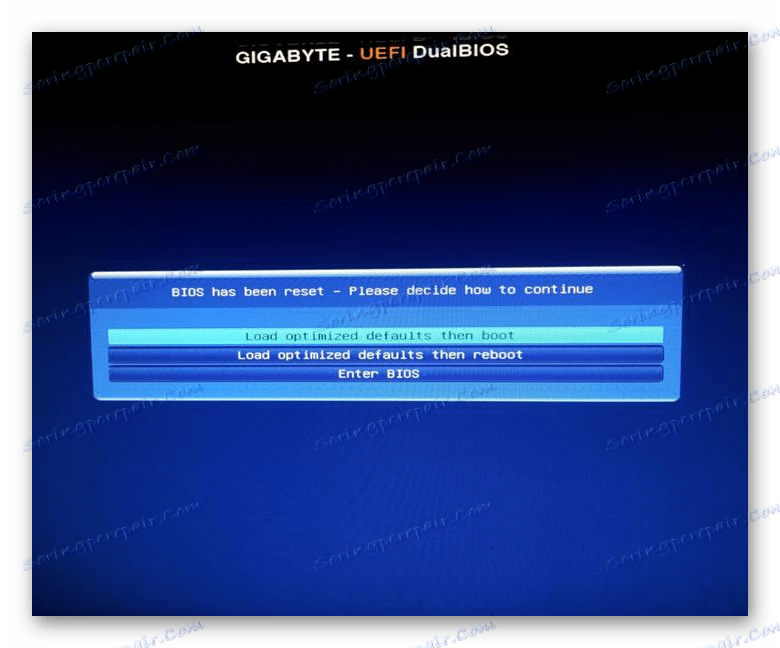
To pomeni, da se sistem ne more zagnati s trenutno konfiguracijo in od uporabnika zahteva, da nastavi optimalne nastavitve BIOS-a. Tu je prednost izbire možnosti 2 - "Load optimized defaults" nato znova zaženite " , vendar to vedno ne vodi do uspešne obremenitve, v tem primeru pa je lahko več razlogov, najpogosteje so strojna oprema.
- Baterija na matični plošči je sedela. Najpogosteje za težavo zaznamuje zagon računalnika, začenši po izbiri optimalnih parametrov, toda potem, ko je izklopljen in nato vklopljen (na primer naslednji dan), se slika ponavlja. To je najlažje rešiti problem, ki se odloči za nakup in namestitev novega. Načeloma lahko računalnik deluje tudi na ta način, vendar z vsakim nadaljnjim vklopom po času mirovanja, mora vsaj nekaj ur narediti zgoraj opisane korake. Datum, ura in vse druge nastavitve BIOS-a bodo vsakič ponastavljeni na privzeto, vključno s tistimi, ki so odgovorni za overclocking video kartico.
Lahko jo zamenjate v skladu z navodili našega avtorja, ki je opisal ta postopek, od trenutka izbire nove baterije.
- Težave z RAM-om. Motnje v delovanju in napake v RAM-u so lahko razlog, da boste prejeli okno z možnostmi zagona sistema UEFI. Lahko ga preizkusite za uspešnost radikalno - z namestitvijo drugih matrice na matično ploščo ali programsko uporabo našega člena spodaj.
- Napačno napajanje. Slabo ali nepravilno delujoče napajanje pogosto postane vir stalnega prikaza zahteve za nalaganje optimalnih parametrov BIOS-a. Njen ročni pregled ni vedno tako preprost, kot RAM, in ne vsak uporabnik to lahko naredi. Zato priporočamo, da se obrnete na servisni center za diagnostiko ali če imate dovolj znanja in brezplačnega osebnega računalnika, preverite enoto na drugem računalniku in priključite napajalno enoto drugega računalnika na vaš računalnik.
- Zastarela različica BIOS-a. Če se po namestitvi nove komponente pojavi sporočilo, običajno sodoben model, je trenutna različica BIOSa morda nezdružljiva s to strojno opremo. V takšni situaciji boste morali posodobiti svojo firmware na najnovejšo. Ker to ni preprosta operacija, morate biti pozorni pri izvajanju dejanj. Poleg tega priporočamo branje našega članka.
Več podrobnosti: Zamenjava baterije na matični plošči
Več podrobnosti: Kako preveriti RAM za delovanje
Več podrobnosti: Posodobimo BIOS na matični plošči Gigabyte
V tem članku ste izvedeli, kaj pomeni možnost »Load Optimized Defaults« , kdaj jo uporabiti in zakaj se prikaže kot pogovorno okno UEFI za uporabnike matičnih plošč Gigabyte.